Jak komprimovat soubor GIF a zmenšit jeho velikost?
Jedním z nejoblíbenějších způsobů, jak ukázat svou osobnost lidem, se kterými mluvíte na sociálních sítích, je odeslání GIF. Je to jako způsob, jak vyjádřit, co cítíte nebo si myslíte, aniž byste to verbalizovali. Není pochyb o tom, proč se dnes většina GIFů vyrábí, protože je lidé baví. Některé GIFy jsou naopak velké, což vede k tomu, že jiné je nemohou odesílat na SMS nebo na stránky sociálních sítí. Ale na to existuje odpověď! Nyní můžete pomocí tohoto příspěvku poslat svůj oblíbený GIF, protože vás to naučí komprimovat GIFy online, offline a na mobilních zařízeních.


Než napíšeme, jak testujeme software pro příspěvky:
Upozornění: Veškerý obsah na našem webu je napsán lidmi z našeho redakčního týmu. Než začneme psát, uděláme si o tématu hluboký průzkum. Poté nám výběr a testování nástrojů trvá 1–2 dny. Testujeme software podle požadavků na zařízení a systém, funkcí, zkušeností s používáním atd. Aby byl náš test komplexnější, prohlížíme si také webové stránky s recenzemi, jako je G2, Trustpilot atd., abychom shromáždili zkušenosti skutečných uživatelů pro referenci.
Část 1. Nejlepší GIF kompresor pro Windows a Mac
1. Vidmore Video Converter
Ideální nástroj, který vám pomůže komprimovat GIFy, je Video Converter Vidmore. Je to velmi všestranný software, protože dokáže vykonávat spoustu úkolů. Kromě komprese souborů GIF dokáže také převádět zvuk a videa. Tento nástroj vede, pokud jde o uživatelskou přívětivost. Díky primárnímu a jednoduchému dashboardu nebudete muset mít mnoho softwarových dovedností, protože jej plně zvládne i začátečník. Krom toho zvítězil i v podporovaném formátu souborů, ať už jde o audio nebo video.
Vidmore Video Converter je podporován zařízeními Windows nebo Mac. A funguje nejlépe i bez připojení k internetu. Nakonec tento nástroj pomáhá při kompresi GIF bez ztráty kvality. Chcete-li vám důkladně pomoci při komprimaci souborů GIF a zajistit jejich kompatibilitu s odesíláním zpráv vašim přátelům a blízkým, můžete si jako vodítko vzít níže uvedené kroky.
Krok 1: Stáhněte a nainstalujte GIF Compressor
Před komprimací souboru GIF je nezbytné dokončit proces stahování nástroje. Chcete-li to provést, musíte si stáhnout Vidmore Video Converter z jeho hlavní stránky. A poté povolte nástroji přístup k vašim zařízením. Po dokončení instalace můžete začít přidávat GIF do rozhraní.
Krok 2: Nahrajte klip GIF
Nyní můžete nahrát soubor GIF do hlavního rozhraní nástroje. Udělejte to kliknutím na Přidat soubory v levé části rozhraní. Ale pokud chcete rychlejší přístup, klepněte na Plus ikona uprostřed.
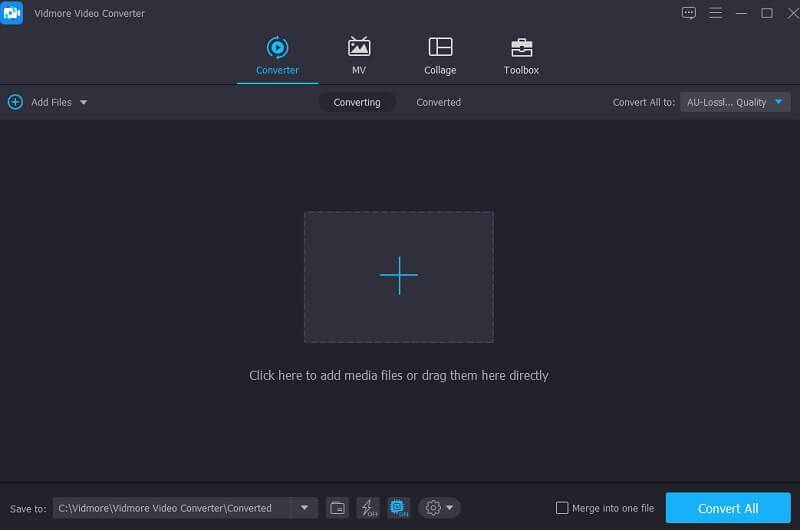
Krok 3: Komprimujte soubor GIF
Po umístění souboru GIF do hlavního rozhraní přejděte k rozevíracímu seznamu Profil, klikněte na Video panelu a vyhledejte GIF na vyhledávacím panelu.
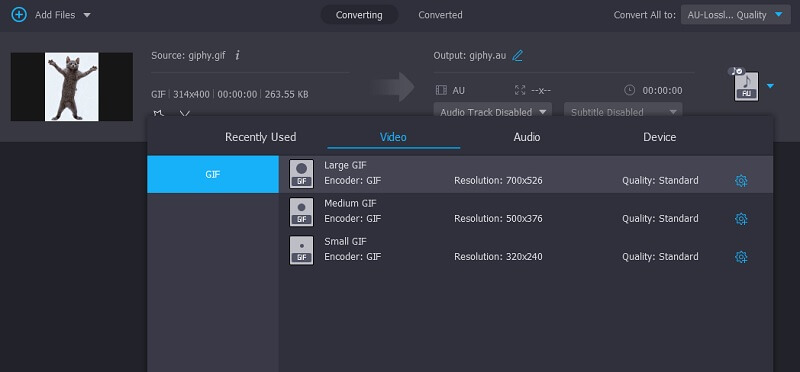
Chcete-li zmenšit velikost GIF, musíte nastavit nižší rozlišení. S tím si vyberte Malý GIF z opce.
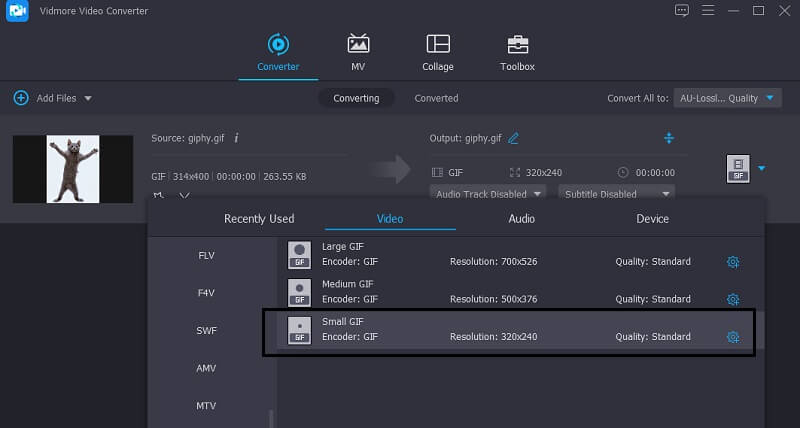
Krok 4: Převeďte GIF na komprimaci
A konečně, chcete-li komprimovat GIF, musíte jej převést. Chcete-li úkol dokončit, klepněte na Konvertovat tlačítko ve spodní části. A to je vše!
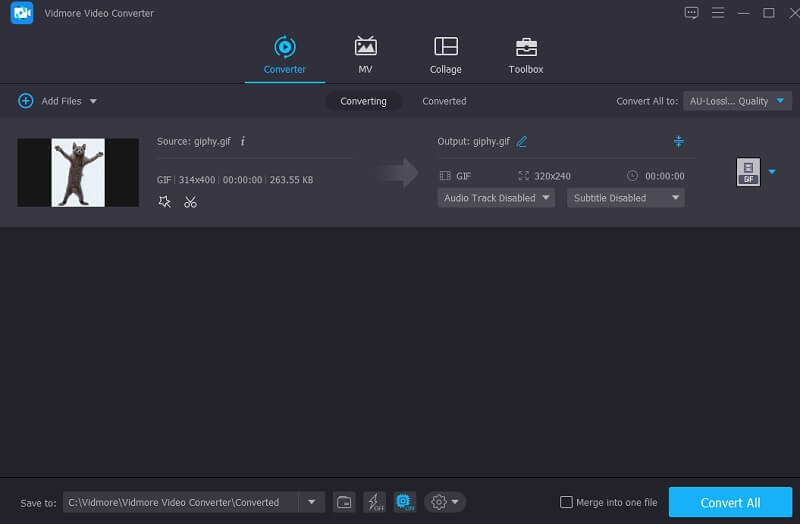
2. Free Image Compressor Vidmore
Pokud chcete komprimovat svůj obrázek, můžete to stále udělat online, ale vaše zařízení si to nemůže dovolit. A z programu, na který se můžete spolehnout, je Kompresor obrázků zdarma Vidmore. Jedná se o internetový kompresor, ke kterému můžete přistupovat zdarma bez předplatného. Vidmore Free Image Compressor umožňuje uživatelům komprimovat jejich soubory GIF bez omezení. Kromě toho také komprimuje bez přílišné ztráty kvality. To je důvod, proč komprimací souborů GIF pomocí tohoto nástroje je vše pohodlné. A konečně, funguje nejlépe, ale uživatelé nebudou mít problém se v něm orientovat.
Krok 1: Přejděte do prohlížeče a najděte bezplatný obrazový kompresor Vidmore. Po příchodu na hlavní stránku klikněte na Plus podepište se uprostřed obrazovky a přidejte GIF, který chcete komprimovat.
Krok 2: Po výběru GIF z vaší složky jej online kompresor okamžitě zkontroluje. Ukáže vám množství, které bylo komprimováno ve vašem souboru.
Krok 3: Aby byly změny účinné, můžete si jej nyní stáhnout výběrem Stáhnout vše tlačítko pod soubory.
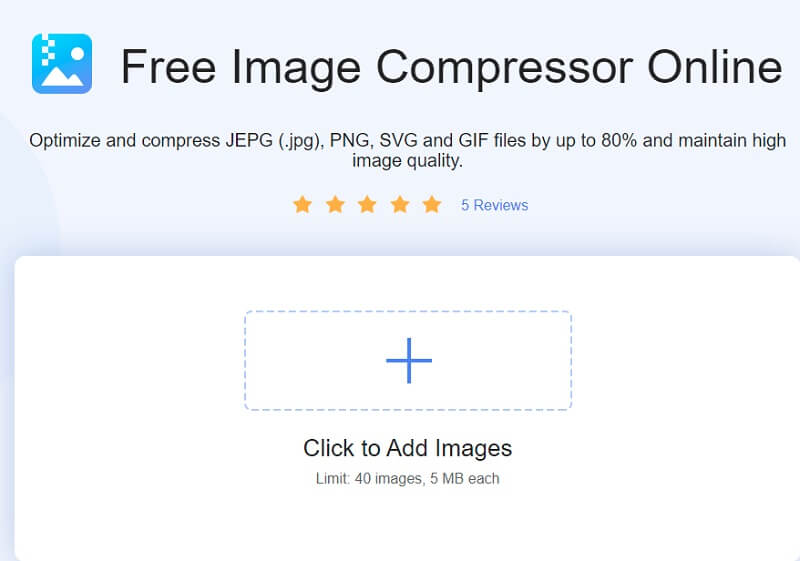
3. Light Image Resizer
Jedním z jednoduchých programů, které vám pomohou komprimovat soubor GIF, je Light Image Resizer. Tento software umožňuje uživatelům měnit velikost souborů nebo více obrázků v jediném okamžiku. Jediná věc, kterou musíte udělat, je přetáhnout obrázky na hlavní okno. Light Image Resizer podporuje některé efekty a filtry. Umožňuje také uživatelům vlastnit své obrázky a GIF přidáním vodoznaku k nim.
Krok 1: Stáhněte a nainstalujte Light Image Resizer na svou stránku a nechte jej pracovat. Jakmile se spustí kompresor GIF, můžete nyní vybrat soubory, které chcete komprimovat. Poté pomocí daných dostupných možností vyberte rozlišení, které chcete pro svůj GIF.
Krok 2: Další věc, kterou musíte udělat, je změnit režim, který chcete použít, aby vám pomohl zachovat poměr stran. Do GIF můžete také zahrnout vodoznaky, efekty a filtry.
Krok 3: Nyní můžete soubor zkomprimovat a uložit.
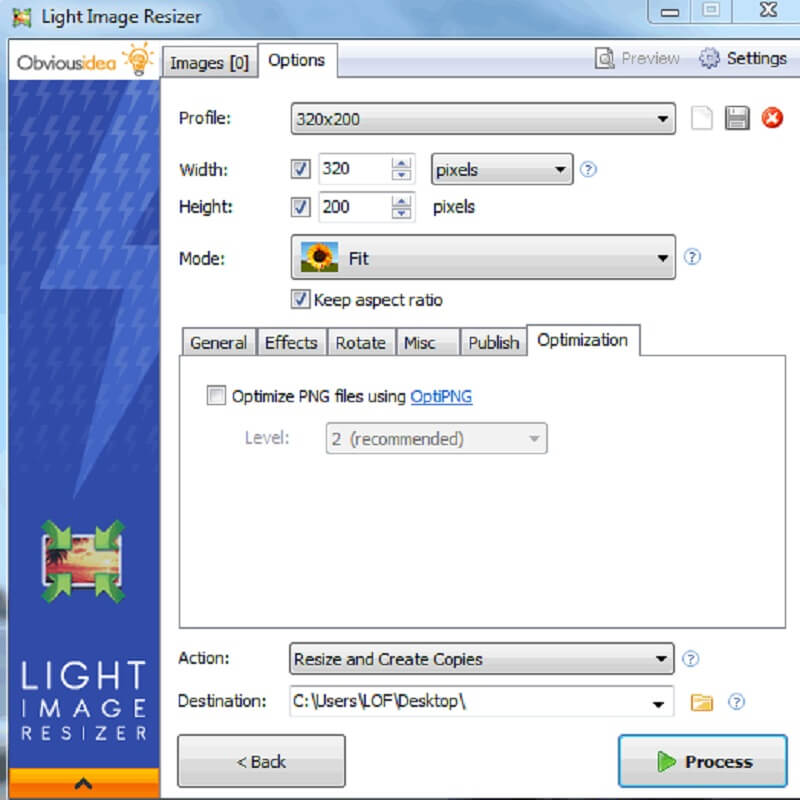
4. Reduktor GIF
GIF Reducer je další způsob, jak komprimovat velikost vašeho GIF online. Jedná se o profesionální nástroj, který je naprogramován tak, aby zmenšil velikost vašeho souboru v jakémkoli prohlížeči. Na rozdíl od jiného kompresoru GIF k němu máte přístup zdarma. Kromě toho má uživatelsky přívětivý řídicí panel, který uživatelům pomáhá mít úplnou kontrolu nad svými GIF, aniž by měli spoustu odborných znalostí. Naopak limit souborů, které můžete v tomto nástroji komprimovat, je 2 MB.
Krok 1: Chcete-li zobrazit hlavní rozhraní nástroje, musíte ve svém vyhledávači vyhledat GIF Reducer.
Krok 2: Jakmile uvidíte hlavní rozhraní, nabídne vám možnosti, zda chcete vložit adresu URL nebo kliknout na adresu URL nebo kliknout na Vyberte soubor tlačítko pro nahrání souboru.
Krok 3: Pokud jste se rozhodli komprimovat soubor GIF, můžete nyní klepnout na Snižte to tlačítko níže pro pokračování v kompresi.
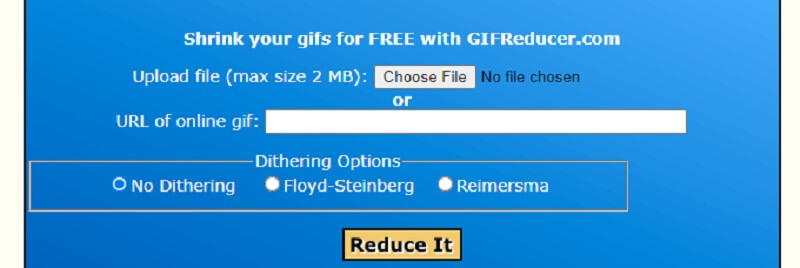
5. Picasion
Pokud chcete mít kontrolu nad velikostí a kvalitou svého souboru GIF, můžete zvážit použití Picasion. Jedná se o online nástroj, který má velmi jednoduché rozhraní. To, co dělá tento nástroj pohodlným pro každého uživatele, je jeho schopnost převzít různé jazyky podle lidí, kteří jej používají. Kromě toho tento nástroj podporuje mnoho audio a video formátů. Reklamy vám ale mohou připadat trochu znepokojivé.
Krok 1: Jakmile přejdete do hlavního okna nástroje, uvidíte zobrazené nástroje pro úpravy. Chcete-li přidat soubor GIF do rozhraní, klepněte na tlačítko Vybrat soubor a nahrajte obrázek ze své složky.
Krok 2: Po nahrání obrázku GIF máte přístup k úpravě velikosti, kvality, efektu a otočení souboru. Prostě udělejte to, co chcete, aby váš soubor dělal.
Krok 3: Nakonec klikněte na tlačítko Změnit velikost obrázku ve spodní části, aby byla komprese oficiální.
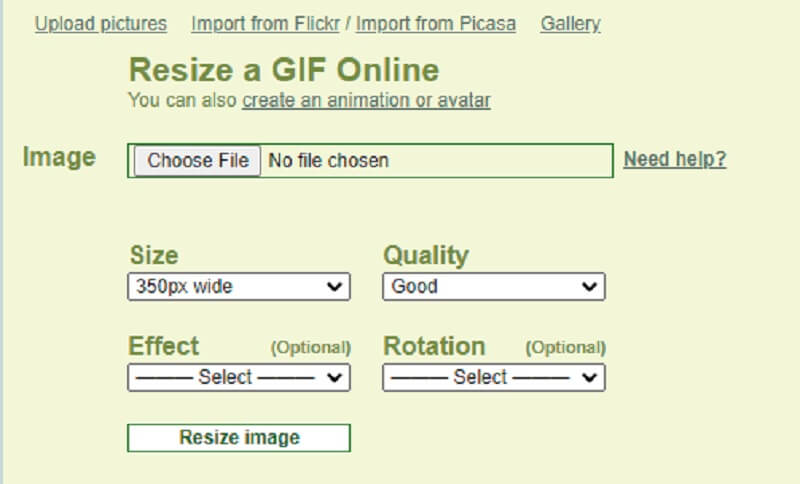
Část 2. Nejlepší aplikace pro kompresor GIF pro iOS a Android
1. GIF Maker – GIF Editor od Kayak Studio
Pokud hledáte nabitý GIF kompresor a editor pro zařízení Android, GIF Mini je pro vás! Tuto aplikaci najdete na PlayStore. GIF Mini má mnoho účelů. Kromě komprese souboru GIF může také odstranit pozadí a odstranit nežádoucí části souboru. Vyžaduje pouze, abyste posunuli posuvník doleva, abyste snížili rozlišení.
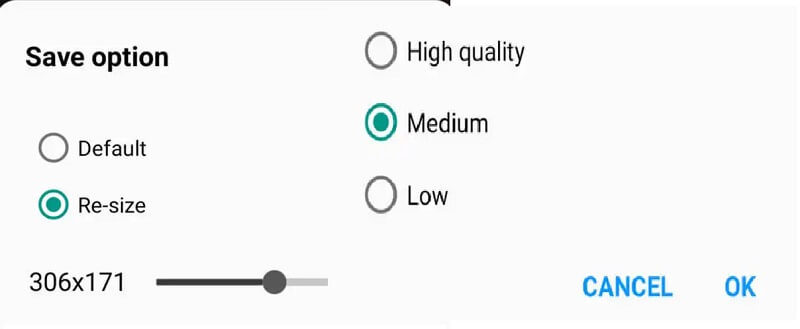
2. GIF Mini
GIF Mini je další kompresor GIF, který můžete použít na svém mobilním zařízení. Tato aplikace obsahuje přímočarý řídicí panel, který uživatelům pomáhá bez problémů procházet souborem. GIF Mini navíc podporuje základní úpravy, jako je oříznutí a odstranění některých snímků. Pomocí posuvníku na panelu měřítka zkomprimuje váš soubor bez jakýchkoli potíží.
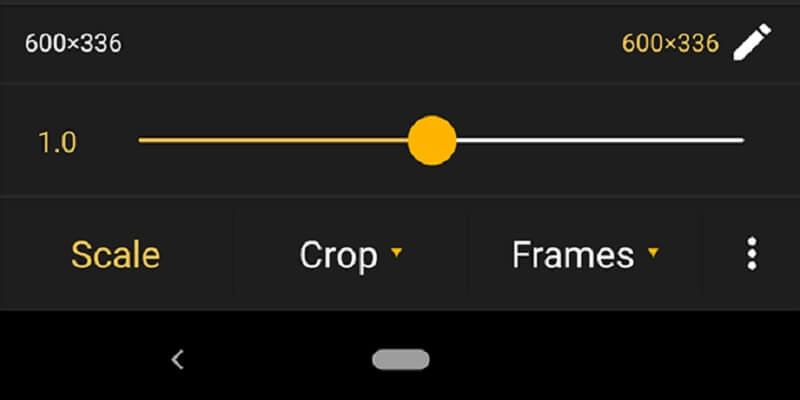
Část 3. Nejčastější dotazy o komprimaci GIF
Jaký je význam GIFů?
GIF je také známý jako Graphics Interchange Format. Je to jednoduše vysoce komprimovaný soubor obrázku navržený tak, aby usnadnil rychlé a efektivní sdílení fotografií mezi počítači.
Jaká je hlavní nevýhoda komprimace GIF?
Jedním z nejvýznamnějších nedostatků formátu GIF je jeho neschopnost podporovat barevné palety větší než 256. Při aplikaci na obrázek, který dříve obsahoval stovky různých barev, může dojít k neatraktivnímu vzhledu.
Proč je soubor GIF tak velký?
Má velkou velikost souboru, protože obrázek GIF se skládá z několika snímků. Doba trvání se vynásobí počtem snímků. Jeden soubor GIF obsahující dvě sekundy videa tedy může obsahovat dvacet nebo více obrázků.
Závěry
Nyní, když víte, jak komprimovat soubor GIF pomocí výše uvedených online a offline nástrojů. Odeslání GIFu svým blízkým je nyní jednodušší, protože nebudete omezeni velikostí souboru! A pro lepší zážitek můžete použít Vidmore Video Converter k odeslání GIF v dobré kvalitě.


